Apple, iOS 11'i piyasaya sürdüğünden beri HEIC, iPhone ve iPad'de yerel görüntü formatı haline geldi. Yüksek Verimli Görüntü Dosyası anlamına gelir. HEIC formatının en büyük avantajı, fotoğraf kalitesini korurken küçük dosya boyutu oluşturmasıdır. Ancak, yeni sürüm nedeniyle uyumluluk hala bir sorundur. iPhone görsellerinizi başka platformlarda görüntülemeden veya sosyal medyaya yüklemeden önce, HEIC'i çevrimiçi olarak JPG'ye dönüştürün rehberimizi takip ederek.
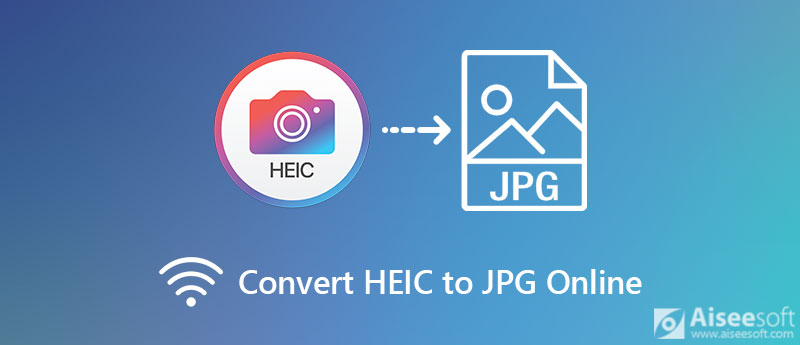
Çevrimiçi HEIC'den JPG'ye dönüştürücülerin taşınabilir ve kullanışlı olduğu inkar edilemez; ancak, çoğu gerçekten ücretsiz değildir. Fotoğraflarınıza filigran ekler ve kaldırmak için ödeme isterler. Aiseesoft Ücretsiz Online HEIC Dönüştürücü, Öte yandan, tamamen ücretsizdir.
HEIC'i Ücretsiz Çevrimiçi JPG'ye Dönüştürme


Convertio, çevrimiçi bir HEIC'den JPG'ye dönüştürücüdür. HEIC görüntülerini çevrimiçi olarak JPG veya diğer görüntü biçimlerine değiştirmenizi sağlar. Tabi ki limitle ücretsiz olarak kullanabilirsiniz. Bazı kullanıcılar, yalnızca dosya uzantısını değiştirdiğini ancak görüntüyü yeniden kodlamadığını bildirdi. Eğer sakıncası yoksa, aşağıdaki adımları izleyin.

Adından da anlaşılacağı gibi heic.online, çevrimiçi olarak başka bir HEIC'den JPG'ye dönüştürücü uygulamasıdır. Ödeme veya kaydolma ile ilgili bir seçenek yoktur. Fotoğraflarınıza filigran eklemez. Ancak, bir seferde yalnızca 100 adede kadar görüntüyü işlemenize izin verir. Üstelik HEIC resimleriniz büyükse çökecektir.
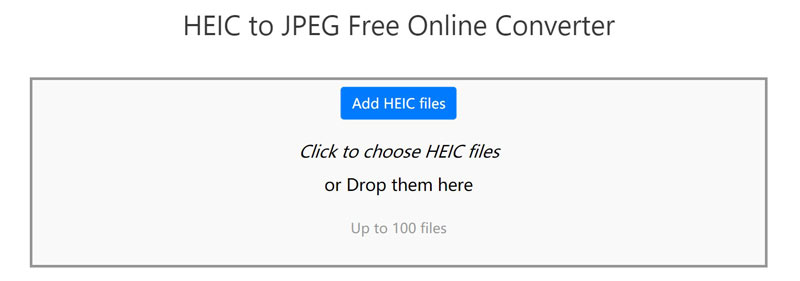
Birçok kişi, kısmen gizlilik sızıntısı sorunu nedeniyle HEIC'i çevrimiçi olarak JPG'ye dönüştürmekten hoşlanmaz. Aiseesoft HEIC Dönüştürücü HEIC'den JPG'ye çevirici çevrimiçine en iyi alternatiflerden biridir. HEIC dönüştürme konusundaki tüm ihtiyaçlarınızı karşılayabilir.

Dosya İndir
Aiseesoft HEIC Dönüştürücü – En İyi HEIC to JPG Dönüştürücü Çevrimdışı
%100 Güvenli. Reklamsız.
%100 Güvenli. Reklamsız.
HEIC'i Toplu Olarak Çevrimdışı Olarak JPG'ye Dönüştürme



Windows 10'da HEIC nasıl açılır?
Nisan 2018 Güncellemesinden bu yana, Windows 10, HEIC görüntüleri için yerleşik codec bileşenine sahiptir. Bu nedenle, HEIC görüntülerini Explorer penceresinde küçük resimler olarak görüntüleyebilir veya bunları fotoğraf görüntüleyicide açabilirsiniz. Önceki sürümlerde, Microsoft Store'da bir HEIF Görüntü Uzantısı vardır. Windows 10'da HEIC görüntülerini açmanıza olanak tanır. HEIC fotoğraflarını Android'de açmak istiyorsanız, tıklayın okuyun daha fazla öğrenmek için.
Convertio gerçekten ücretsiz mi?
Evet, Convertio ücretsiz bir sürüm sunuyor. Birkaç HEIC görüntüsünü ödeme yapmadan dönüştürebilirsiniz. Ancak, yalnızca küçük HEIC görüntülerini destekler. Üstelik zaman kısıtlaması var. Sınırı kaldırmak istiyorsanız, yine de ayda en az 9.99 ABD doları tutarında bir plan satın almanız gerekir.
İPhone'da HEIC'i JPG'ye nasıl değiştirebilirim?
Ayarlar uygulamasını açın, Kamera simgesini seçip Biçimleri. Şuradan geçiş yap Yüksek Verimlilik için En uyumlu. Şimdi, aç Kamera uygulama ve fotoğraf çekin. Fotoğraflar uygulamasında JPG görüntüleri olarak kaydedilecekler.
Sonuç
Bu kılavuz size HEIC'i çevrimiçi ücretsiz olarak JPG'ye dönüştürmenin üç kolay yolunu anlattı. Convertio, çeşitli kaynaklardan HEIC görüntülerini yüklemenize ve ardından bunları diğer görüntü biçimlerine dönüştürmenize olanak tanır. HEIC Online, aynı anda 100'e kadar HEIC görüntüsünü işleyebilir. Yeni başlayanlar için Aiseesoft Ücretsiz Çevrimiçi HEIC Dönüştürücü en iyi seçimdir. Aiseesoft HEIC Converter, HEIC'i JPG'ye çevrimdışı dönüştürmenin en kolay yoludur. Hala sorularınız varsa, lütfen mesajınızı bu gönderinin altına bırakarak bizimle iletişime geçin.
Heic Dönüştürücü
HEIC Nedir? HEIC Görüntüleyici HEIC Dosyasını Açın ve Görüntüleyin HEIC Görüntülerini Android'de Açın HEIC ve JPEG HEIC'den PNG'ye Dönüştürücü HEIC - JPEG Çevrimiçi Dönüştürücüler En İyi Ücretsiz Heic Dönüştürücü iMazing HEIC Converter İncelemesi Apowersoft HEIC Converter İncelemesi HEIC'i PDF'ye dönüştür HEIC’yi PNG’ye dönüştürme İPhone'da HEIC'i JPG'ye dönüştürün Google Drive ile HEIC'i JPG'ye dönüştürün HEIC'i JPG Online'a Dönüştür HEIC'i JPG'ye çevir
Aiseesoft HEIC Converter, görüntü kalitesini sıkıştırmadan iPhone / iPad / iPod fotoğraflarını Windows / Mac üzerinde HEIC'den JPG / PNG'ye dönüştürmek için profesyonel bir yazılımdır.
%100 Güvenli. Reklamsız.
%100 Güvenli. Reklamsız.